Python如何在银河麒麟系统操作WPS
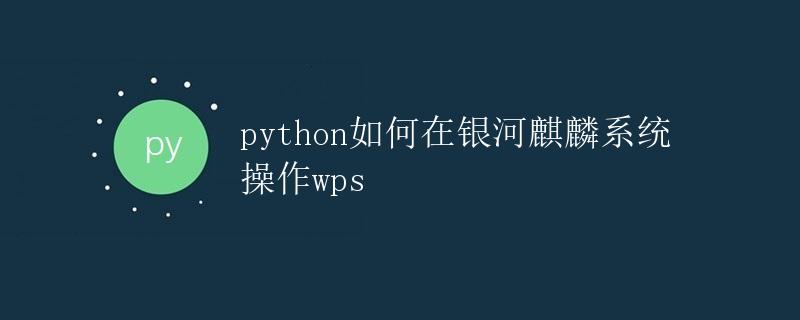
在日常办公中,我们经常会使用办公软件来处理文档、表格和演示文稿等内容。WPS是一款知名的办公软件,得到了广泛的应用。在银河麒麟系统下,我们也可以通过Python来操作WPS,实现自动化处理文档的功能。
WPS在银河麒麟系统中的安装
首先,我们需要在银河麒麟系统中安装WPS软件。我们可以通过官方网站下载WPS安装包,然后按照提示进行安装即可。安装完成后,我们可以在应用菜单中找到WPS软件。
使用Python操作WPS
在银河麒麟系统中,我们可以使用Python的os模块来执行系统命令,从而打开WPS软件。
import os
# 打开WPS
os.system("wps")
上述代码会执行系统命令打开WPS软件。如果WPS已经安装在系统中,并且系统PATH中包含了WPS的路径,就可以成功打开WPS。
使用Python自动化处理文档
接下来,我们可以通过Python来自动化处理文档。假设我们有一个需要处理的文档example.docx,我们可以使用Python的docx库来读取和编辑文档。
首先,我们需要安装docx库:
pip install python-docx
然后,我们可以编写代码来打开文档并对文档内容进行处理:
from docx import Document
# 打开文档
doc = Document("example.docx")
# 读取文档内容
for paragraph in doc.paragraphs:
print(paragraph.text)
# 在文档末尾添加内容
doc.add_paragraph("这是通过Python自动添加的内容。")
# 保存文档
doc.save("example_updated.docx")
上述代码会读取example.docx文档的内容,并在末尾添加一段内容,然后保存为example_updated.docx文档。
使用Python批量处理文档
除了单个文档的处理,我们还可以使用Python来批量处理文档。假设我们有多个需要处理的文档,我们可以通过循环的方式批量读取和处理这些文档。
import os
from docx import Document
# 遍历文件夹中的所有文档
doc_folder = "documents"
for doc_file in os.listdir(doc_folder):
if doc_file.endswith(".docx"):
doc_path = os.path.join(doc_folder, doc_file)
# 打开文档
doc = Document(doc_path)
# 在文档末尾添加内容
doc.add_paragraph("这是通过Python自动添加的内容。")
# 保存文档
doc.save(os.path.join(doc_folder, "updated_" + doc_file))
上述代码会遍历指定文件夹中的所有.docx文档,对每个文档进行相同的处理,并将处理后的文档保存在原文件夹下,文件名加上updated_前缀。
结语
通过Python在银河麒麟系统中操作WPS,我们可以实现对文档的自动化处理,提高工作效率。
 极客教程
极客教程